Cara merubah IP Address Browser
 Pada kesempatan ini saya akan membahas
cara merubah ip address pada browser anda. Sebelumnya pasti kalian sudah
mengetahui manfaat merubah IP Address. So, apa alasan kalian merubah
IP Address?? untuk membuka situs yang di blokirkah? atau untuk
menyembunyikan identitas?? Oke kita langsung saja…
Pada kesempatan ini saya akan membahas
cara merubah ip address pada browser anda. Sebelumnya pasti kalian sudah
mengetahui manfaat merubah IP Address. So, apa alasan kalian merubah
IP Address?? untuk membuka situs yang di blokirkah? atau untuk
menyembunyikan identitas?? Oke kita langsung saja…
Di sini kawan-kawan hanya perlu
menambahkan ekstensi yang bernama “Browsec”. Ekstensi ini kompatibel
dengan chrome dan firefox. Keunggulan dari browsec ini adalah hanya
memilih suatu negara untuk digunakan sebagai IP Address kita tanpa
perlu melihat proxy ataupun port, karena dengan mengklik salah satu
negara saja IP Address pada browser akan berubah otomatis.
Step-by-step saya jelaskan pemasangannya. Disini saya menggunakan chrome sebagai aplikasi browsernya…- Buka ekstention pada chrome.
- Klik “Get more extensions“.
- Ketik “browsec” pada kolom pencarian kemudian “enter” selanjutnya klik “+ Add to Chrome”

- Selesai.
Adapun cara setting ekstensi “browsec” adalah sebagai berikut :
- Icon browsec ada di pojok kanan atas sebelum tombol close (X).
- Jika Icon browsec berwana hijau (terang) berarti browsec telah aktif.

- sedangkan jika icon browsec berwarna abu/gelap menandakan browsec belum aktif .

- Jika browsec akan diaktifkan klik “icon browsec” dilanjutkan dengan mengklik “protect me”

- sebaliknya jika browsec akan dinonaktifkan klik “turn off”.

- Setelah browsec anda aktif terdapat beberapa negara yang bisa digunakan sebagai alamat IP untuk browser kawan
sumber : https://wni.co


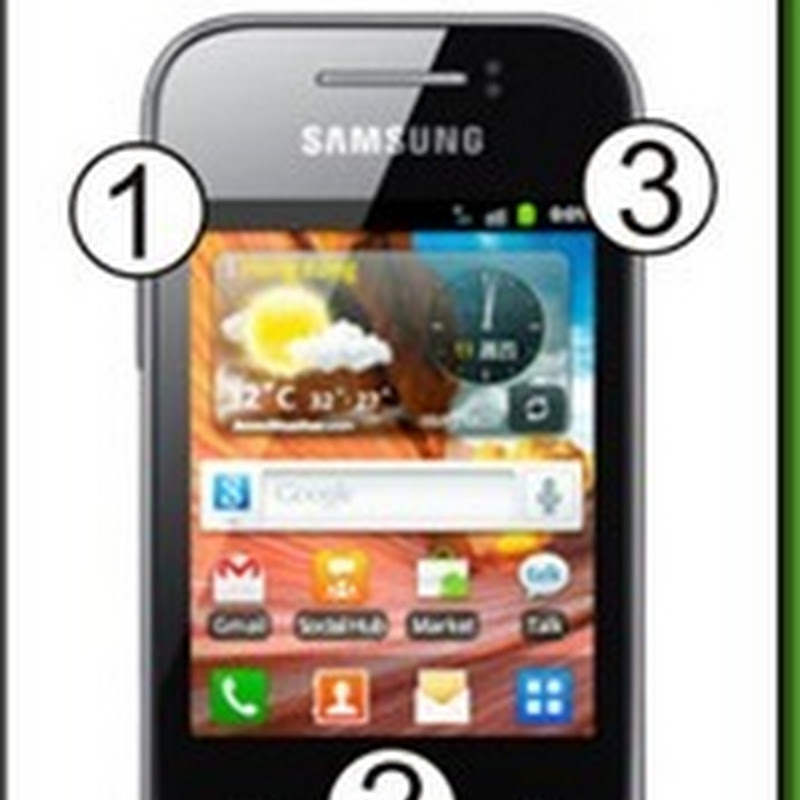
EmoticonEmoticon